解决WIN7开机进入桌面一直出现准备桌面字样
1、 在桌面上我的 计算机 右键,选择 管理,进入管理窗口
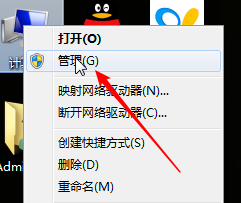
2、点击 服务和应用程序 ,然后双击右栏中 服务 ,进入服务列表

3、找到 Uers Profile Service ,右键属性,启动类型设为“自动”并确定即可,然后注销或重启电脑
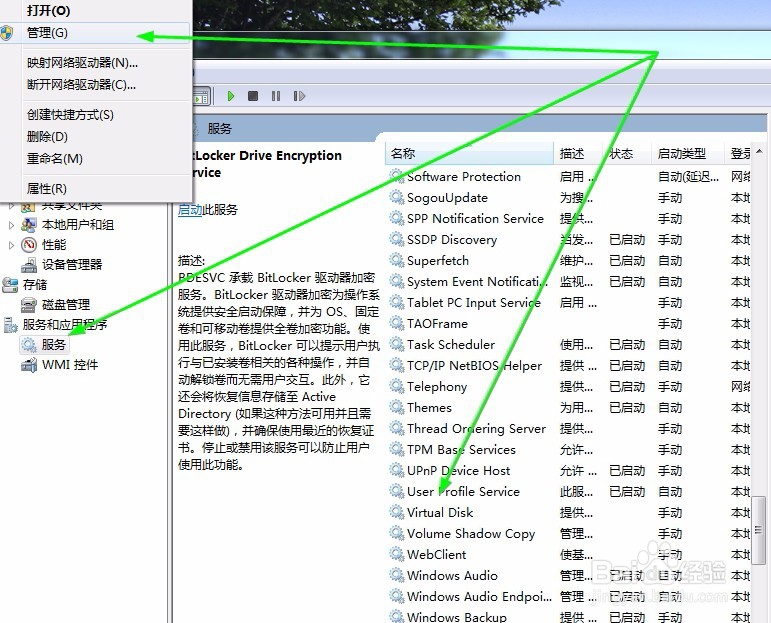

4、查看你的C:\Users文件夹,确认你以前的用户名(以Administrator为例)。一般,临时配置文件的用户名形如:Administrator.****(一般会是Temp)。
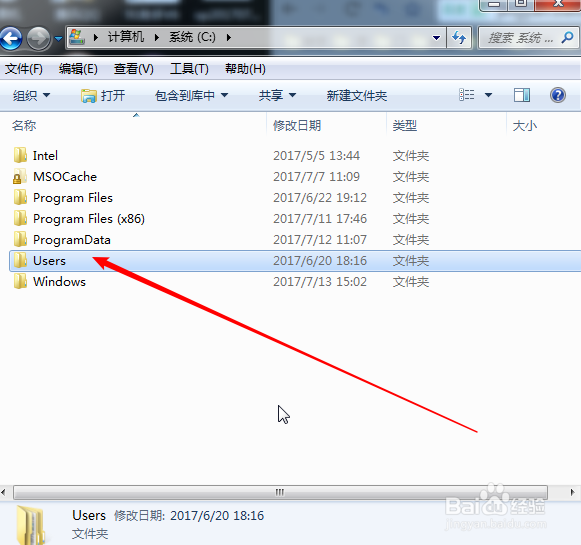
5、开始-运行框中输入regedit,弹出注册表窗口

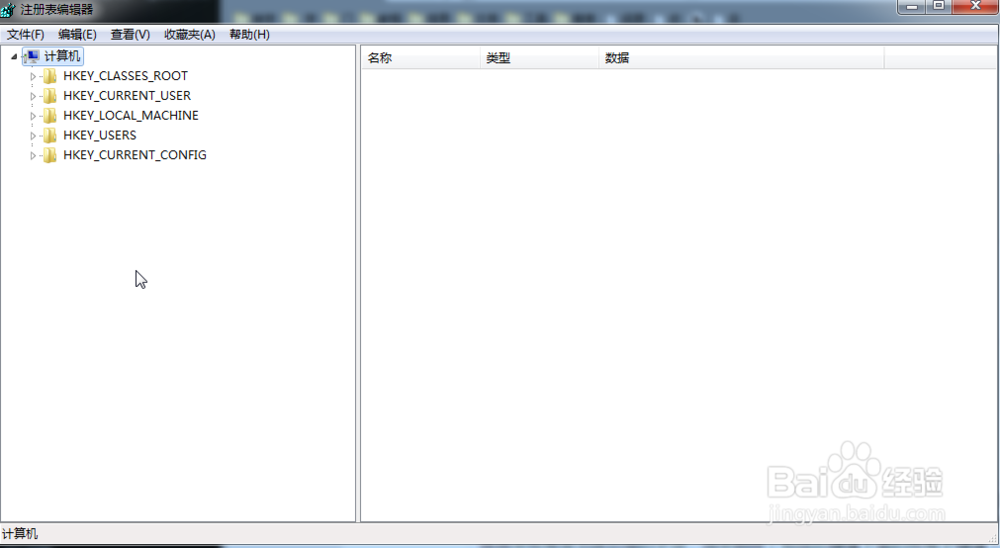
6、在其中找到HKEY_LOCAL_MACHINE\SOFTWARE\Microsoft\Windows NT\CurrentVersion\ProfileList项,先删除其中所有带.bak后缀的子项,选中删除(包括此键值下面的所有子键值)。
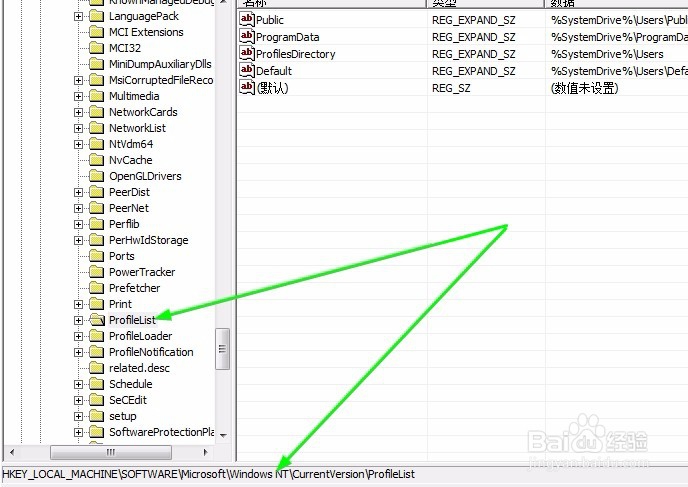
7、然后将5个ProfileImagePath的键值,改为如图所示

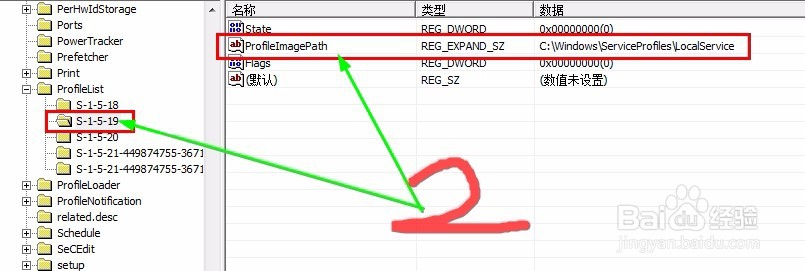

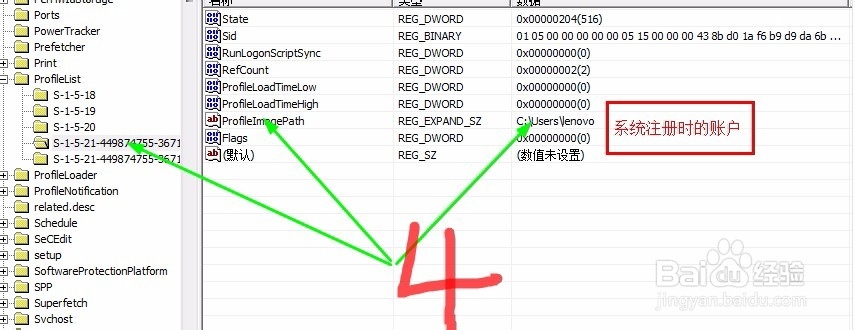
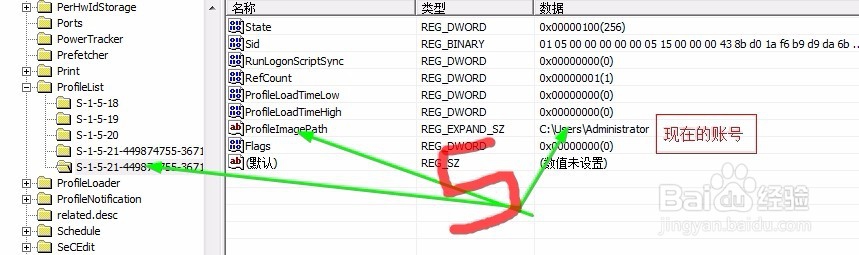
8、重启计算机即可,祝你好运!!!
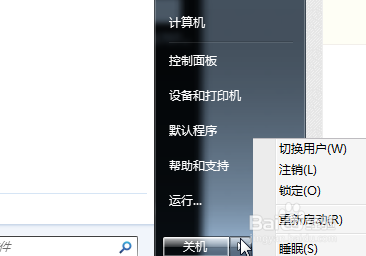
声明:本网站引用、摘录或转载内容仅供网站访问者交流或参考,不代表本站立场,如存在版权或非法内容,请联系站长删除,联系邮箱:site.kefu@qq.com。
阅读量:146
阅读量:109
阅读量:72
阅读量:179
阅读量:136